2010怎么把CAD图转换成jpg图?
溜溜自学 室内设计 2021-08-17 浏览:829
大家好,我是小溜,在我们日常工作中使用“CAD软件”时会遇到各种各样的问题,不管是新手还是老手都会遇到自己不知道的问题,比如“怎么把CAD图转换成jpg图?”,那么今天小编就讲解一下该问题吧!此教程共分为以下几个步骤,希望这个教程能帮助到各位小伙伴!
1、首先打开要转化成jpg图片格式的CAD文档,按“ctrl”+"p",弹出“打印模型”对话框
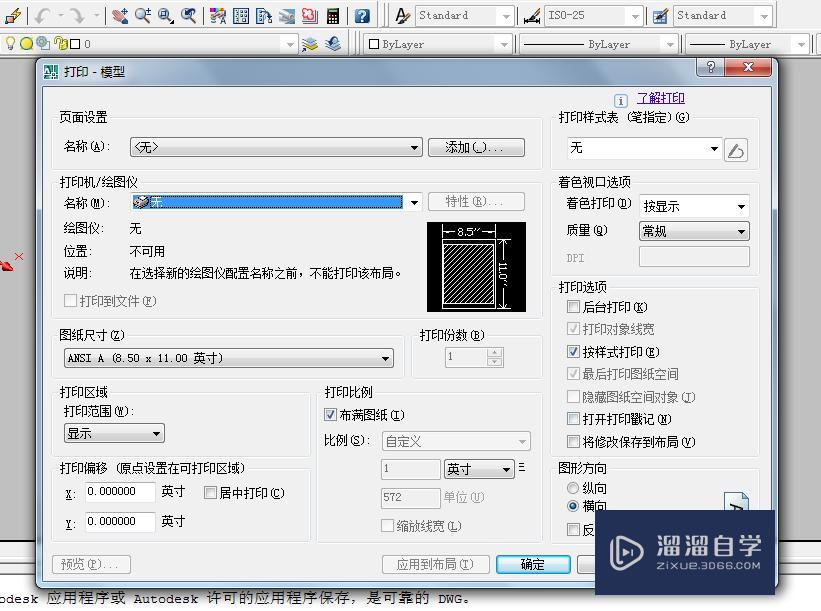
2、在出来的“打印-模型”对话框中,”打印机/绘图仪“名称选择”publinshtoweb jpg.pc3“,"图纸尺寸"可以根据需要进行选择,在此我们选择“SUper xga(1024.00x1280.00像素)”如下图
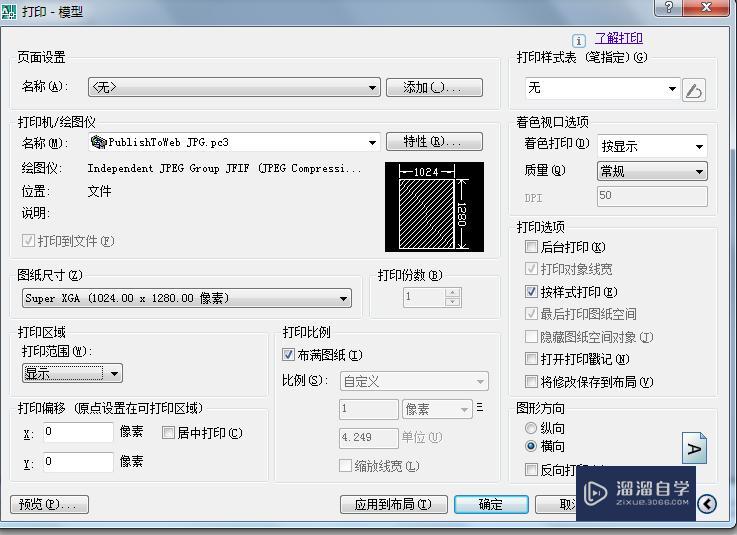
3、“打印范围”下拉选项根据需要选择,我们在此选“窗口”,回到CAD模型,用鼠标框选出要打印成jpg图片格式的图

4、弹出“浏览打印文件”对话框,选择保存位置和文件名,在此我选择保存在桌面,文件名默认,点击“保存”,我们回到桌面就可以看到转化后的名为“台布-model.jpg”的图片文件了

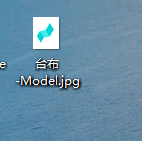
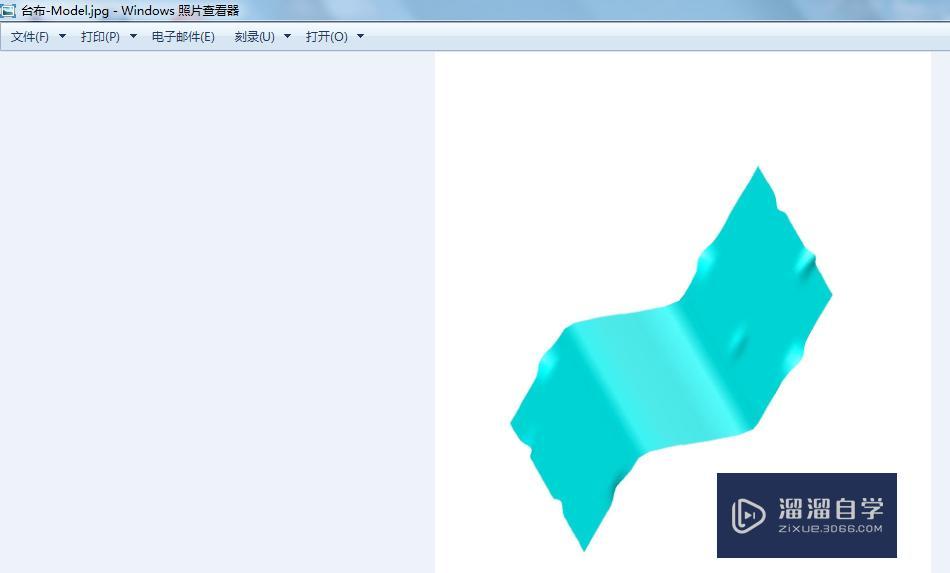
以上内容使用到的电脑型号:联想(Lenovo)天逸510S;系统版本:Windows7;软件版本:CAD2010。
以上就是“2010怎么把CAD图转换成jpg图?”的全部内容了。小伙伴们可要用心学习哦!虽然刚开始接触CAD软件的时候会遇到很多不懂以及棘手的问题,但只要沉下心来先把基础打好,后续的学习过程就会顺利很多了。
如果小伙伴们还有其他关于CAD软件的问题,也可以来向小溜咨询哦!最后,如果你觉得文章有用就请点赞或者评论吧!希望小编今天所介绍的内容能够为你带来有用的帮助!
相关文章
距结束 06 天 01 : 25 : 43
距结束 01 天 13 : 25 : 43
首页








